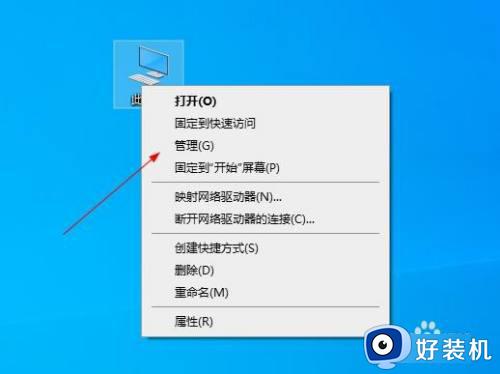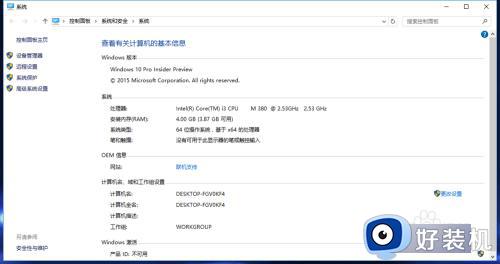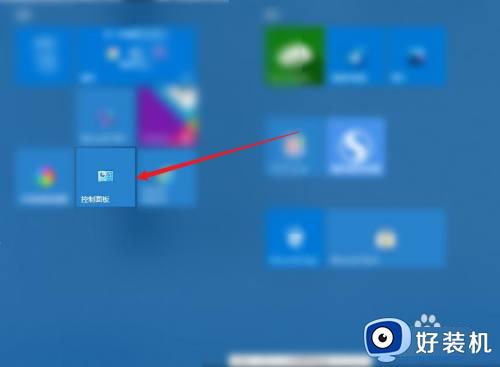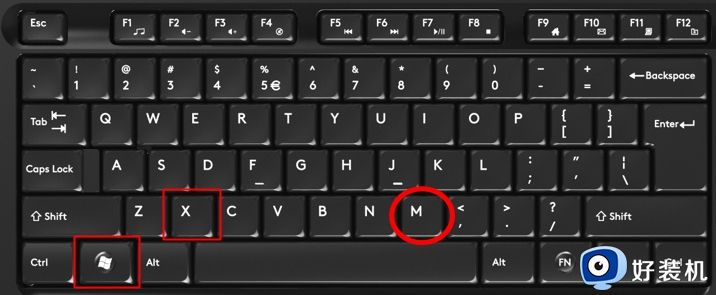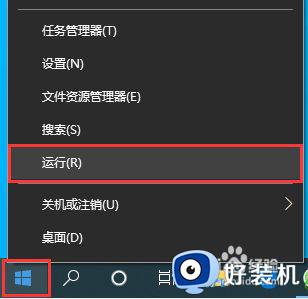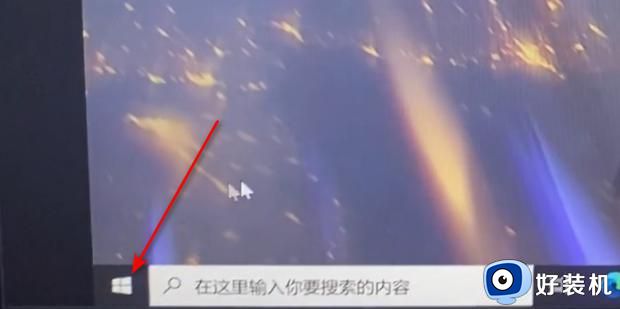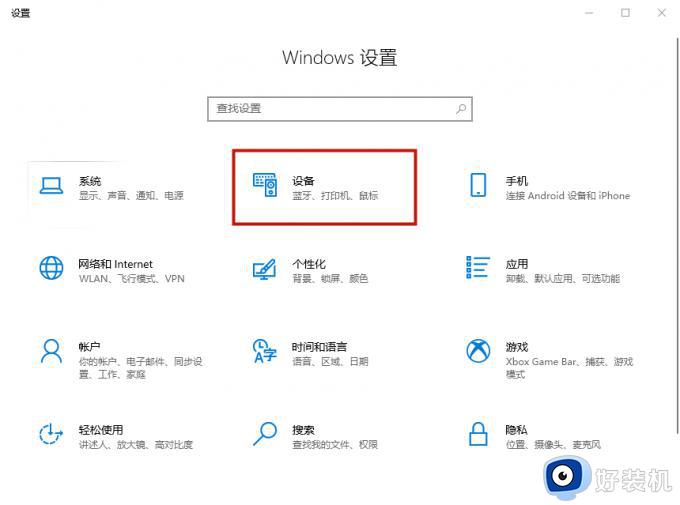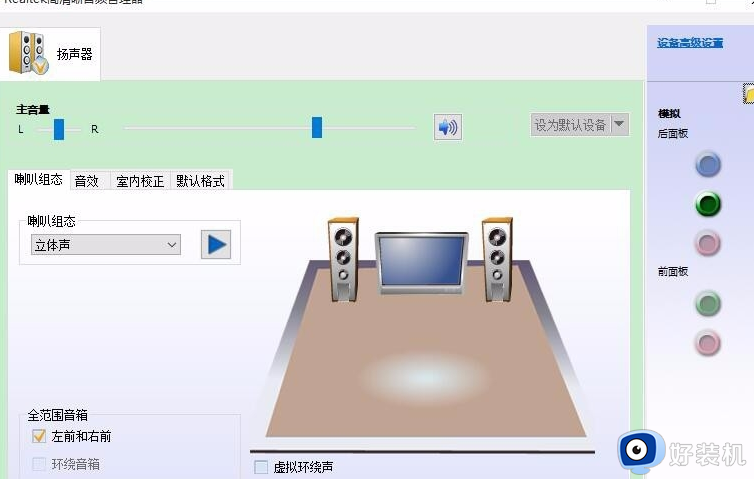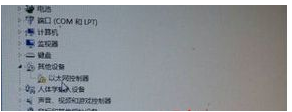电脑设备管理器在哪 打开设备管理器的四种方法
设备管理器是电脑中的是一种管理工具,能够用它来管理计算机上的设备,但是可能有很多小伙伴并不知道电脑设备管理器在哪吧,其实打开方法有很多种,可以通过点击管理,或者输入指令等方式来打开,为了让大家看的清楚,本文给大家介绍一下打开设备管理器的四种方法吧。
方法一、
1、点击管理
在此电脑计算机界面下,点击管理界面。
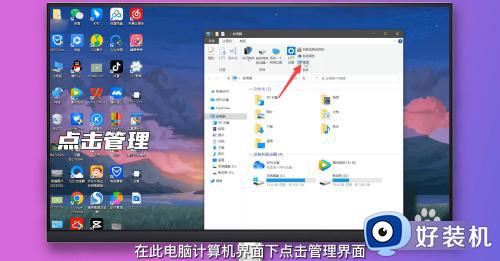
2、点击设备管理器
点击左侧的设备管理器选项即可看到设备管理器的相关选项。
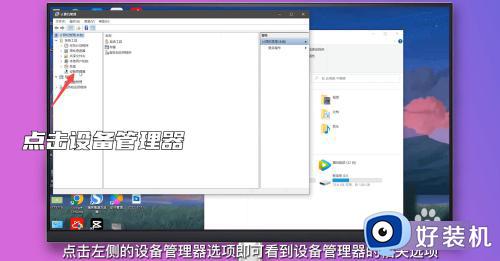
3、使用快捷键
在键盘上同时按住win+x即可在左下角弹出选项,点击设备管理器即可。

方法二、
1、选择管理
鼠标右键点击此电脑展开选项,选择管理,点击进入。

2、点击设备管理器
点击左侧的设备管理器选项即可看到设备管理器的相关选项。
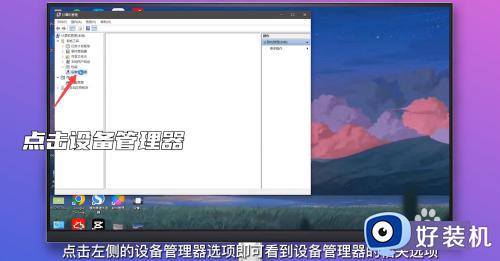 3搜索设备管理器
3搜索设备管理器
或者直接在左下角搜索框中搜索设备管理器,点击进入即可。
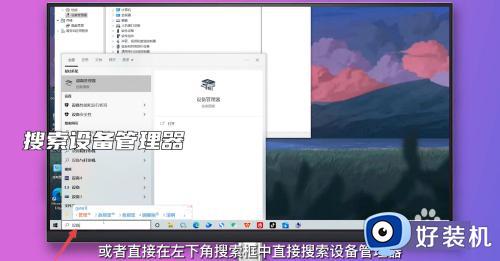
方法三、
1、按住win+r
在键盘上同时按住win+r,弹出运行窗口。
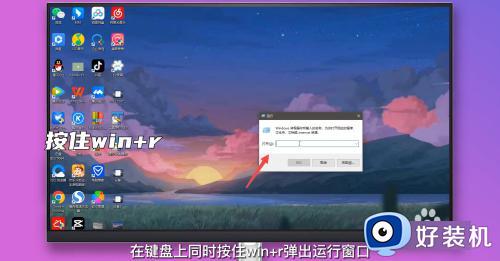
2、输入指令
在输入框中输入devmgmt.msc命令。
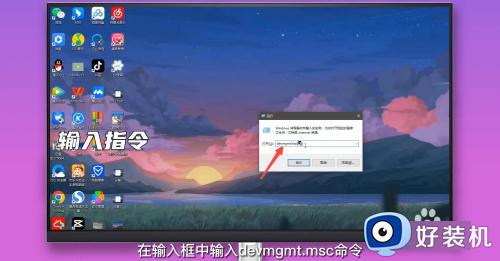
3、点击确定
点击下方的确定即可打开设备管理器。
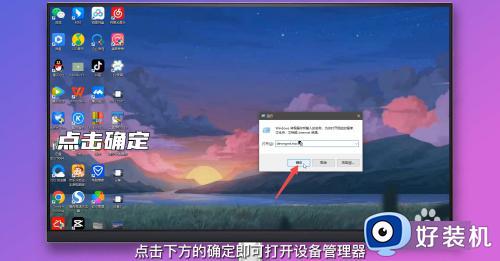
方法四、
1、选择属性
鼠标右键点击此电脑展开选项,选择属性点击进入。

2、点击设备管理器
在当前界面中点击右侧的设备管理器选项即可。

3、选择设备
双击即可打开正在运行的设备。

以上给大家介绍的就是打开设备管理器的几种方法了,大家可以参考上述任意一种方法来打开就可以了,赶紧试试吧。